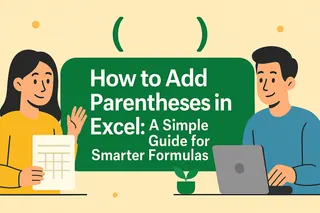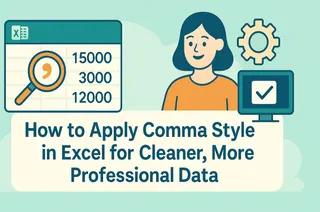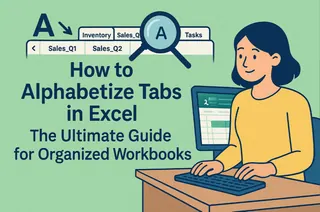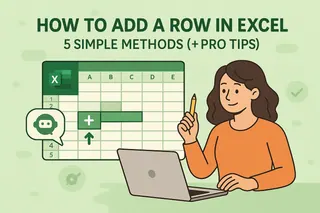우리 모두 그런 순간을 겪어봤습니다—중요한 출시일이나 분기 목표를 강조하고 싶은데 엑셀 차트를 멍하니 바라보기만 하는 순간 말이죠. 바로 이럴 때 수직 참조선이 빛을 발합니다. 기본적인 차트를 데이터 스토리텔링의 강력한 도구로 변모시켜 주죠.
Excelmatic에서는 팀이 데이터를 더 스마트하게 시각화할 수 있도록 돕고 있습니다. 보고서를 돋보이게 만드는 수직선 추가 방법을 소개합니다.
수직선이 중요한 이유
수직선은 시각적 기준점 역할을 합니다. 다음 사항을 한눈에 파악할 수 있게 해주죠:
- 제품 출시일
- 정책 변경 시기
- 주요 성과 기준치
수직선 없이는 중요한 맥락이 데이터 속에 묻혀버립니다.
프로처럼 데이터 준비하기
마법의 선을 추가하기 전에 기본 작업부터:
- 데이터 정리 (빈 셀이나 혼합 형식 없이)
- 날짜/범주는 A열, 값은 B열로 정렬
- 시간 기준 데이터라면 시간순 정렬
프로 팁: Excelmatic의 AI를 사용하면 수동 서식 없이도 몇 초 만에 데이터를 정리하고 구조화할 수 있습니다.
기본 차트 만들기
- 준비된 데이터 선택
- 삽입 > 차트 > 꺾은선형 차트 선택
- 원하는 스타일 선택 (참조선에는 2D가 가장 적합)
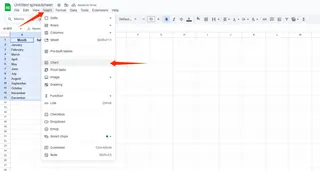
데이터가 지저분한가요? Excelmatic의 스마트 차트는 데이터셋에 가장 적합한 시각화 유형을 자동으로 감지합니다.
수직선 추가하기 (게임 체인저)
비밀 레시피—"더미" 데이터 계열을 추가합니다:
- "참조선"이라는 새 열 추가
- 목표 위치(예: 2023년 3분기)에 차트의 최대 Y축 값 입력
- 다른 셀은 비워둠
- 차트 우클릭 > 데이터 선택 > 참조선 열을 사용해 새 계열 추가
진짜 선처럼 보이게 만들기
처음에는 선이 점으로 보일 수 있습니다. 이렇게 해결하세요:
- 새 데이터 포인트 우클릭
- 계열 차트 종류를 꺾은선형으로 변경
- 선 색상/두께 설정 (가시성을 위해 진한 빨강 추천)
Excelmatic 사용자는 이 단계를 건너뛸 수 있습니다—AI가 가시성 최적화된 참조선을 자동으로 서식 지정합니다.
라벨로 업그레이드
선을 더욱 돋보이게:
- 선 클릭 > 데이터 레이블 추가
- 숫자 값 대신 "연말"이나 "가격 인상" 등으로 편집
- 가독성 좋은 위치로 레이블 조정
프로급 마무리
회의실에서 통하는 차트 만들기:
- 대비되는 색상 사용 (어두운 선 + 밝은 배경)
- 범례 위치 전략적으로 배치
- 설명이 있는 축 제목 추가
- 불필요한 격자선 제거
보스처럼 저장 및 공유
데이터 시각화 완성하기:
- 향후 수정을 위해 .xlsx로 저장
- 프레젠테이션용 PDF로 내보내기
- PowerPoint에 복사 (원본 서식 유지)
고급 자동화가 필요할 때
수십 개의 보고서를 만드는 팀을 위해:
Excelmatic AI는 다음을 수행할 수 있습니다:
- 지정된 기준치에 자동으로 수직선 추가
- 데이터 변경 시 선 동적 업데이트
- 모든 보고서에 일관된 서식 적용
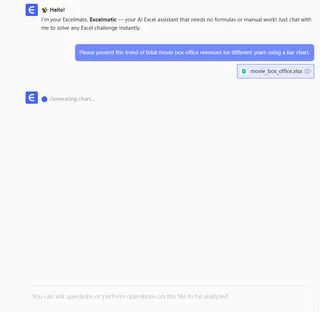
수직선 = 더 나은 데이터 스토리
단순한 선 하나가 데이터에 의미를 부여합니다. Excelmatic에서는 이런 작은 디테일이 팀의 메트릭 이해도를 어떻게 바꾸는지 목격했습니다.
다음 보고서에 한 번 추가해 보세요—관계자들이 분명히 눈치챌 겁니다.
P.S. 차트 수작업이 싫으신가요? Excelmatic으로 원본 데이터에서 자동으로 다듬어진 차트를 생성해 보세요. 무료 체험 가능합니다.